Windowsは、多くのすばらしい組み込み機能をユーザーに提供します。しかし残念ながら、Windows 10には、重複ファイルを見つけて削除するためのスキャナーが組み込まれていません。重複ファイルは、ユーザーが意図せずに保存する不要なデータです。重複があることの主な欠点は、ストレージスペースが不足していることです。重複が多すぎると、PCの速度が低下する可能性があることに注意してください。
したがって、マシンに重複がないようにするには、時々マシンを削除する必要があります。しかし、どのように進めるかがわからない場合は、この記事に完全に依存する可能性があります。ここでは、重複ファイルを削除/削除する方法について説明しますWindows 10?
重複ファイルを削除/削除する方法Windows10
以前に説明したように、Windowsには重複を削除するための組み込みのスキャナーはありませんが、実行するための組み込みのアプリがあります。
方法1:WindowsPowerShellを介して重複ファイルを削除する
ここでは、WindowsPowerShellを使用して重複を削除します。
- まず、[スタート]ボタンを右クリックし、[Windows PowerShell(管理者)]を選択します

- 次に、以下のコマンドを入力または貼り付けて、場所をメインドライブに設定し、Enterキーを押します
set-location –path C:\
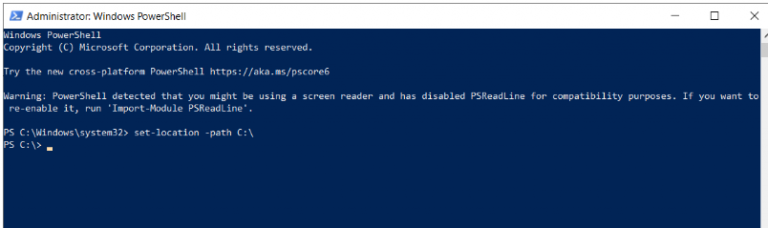
- その後、次のコマンドを貼り付けて、検索と結果のフォルダーを実際のフォルダーに置き換え、Enterキーを押します。
ls “(検索フォルダー)”-recurse | get-filehash |グループプロパティハッシュ|ここで、{$_。count-gt 1} | %{$_。group}| Out-File -FilePath “(ロケーションフォルダ)”
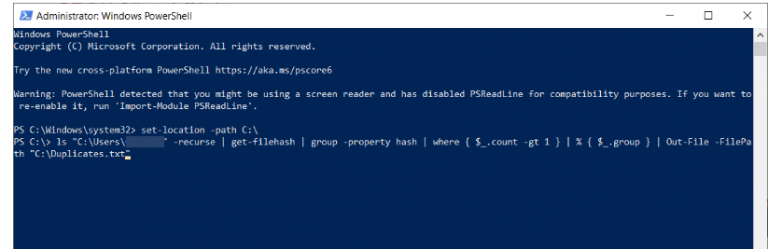
- このプロセスには時間がかかり、検索フォルダーにあるファイルの数によって異なりますが、最終的には、結果の.txtファイルを簡単に確認できます。次に、重複ファイルの場所を確認して、手動で削除します。
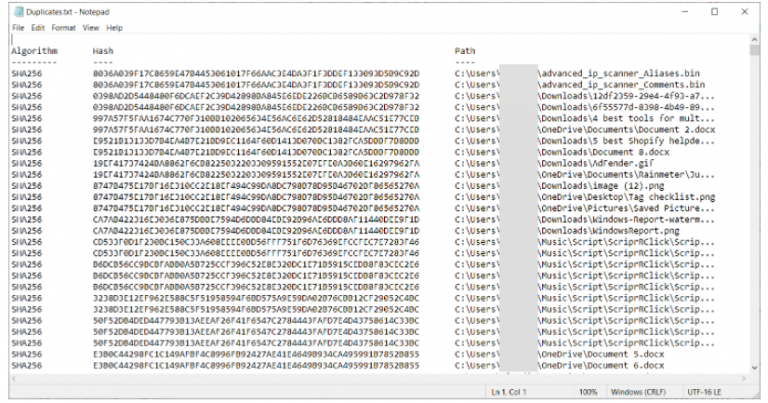
- 重複を自動的に削除する場合は、以下のコマンドを貼り付けて、検索フォルダーを実際のフォルダーに置き換えます。
ls “(検索フォルダー)”-recurse | get-filehash |グループプロパティハッシュ|ここで、{$_。count-gt 1} | %{$_。group| select -skip 1} |デル
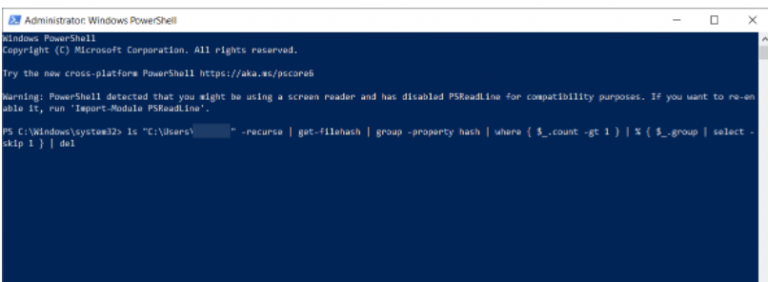
方法2:ファイルエクスプローラーで重複ファイルを削除する
Windows 10で重複ファイルを削除する別の方法は、ファイルエクスプローラーを使用することです。これを行うには、以下の手順に従ってください。
- [スタート]ボタンをタップし、インデックス作成オプションを入力し、結果からアプリをクリックします
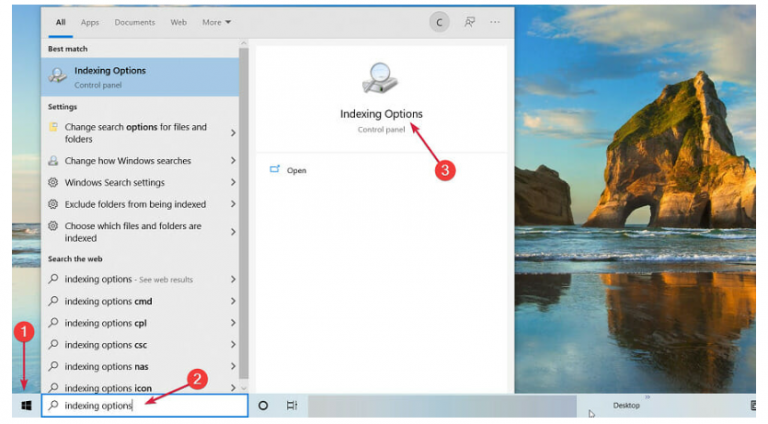
- [変更]をタップして、次のウィンドウで[すべての場所を表示]ボタンをクリックします
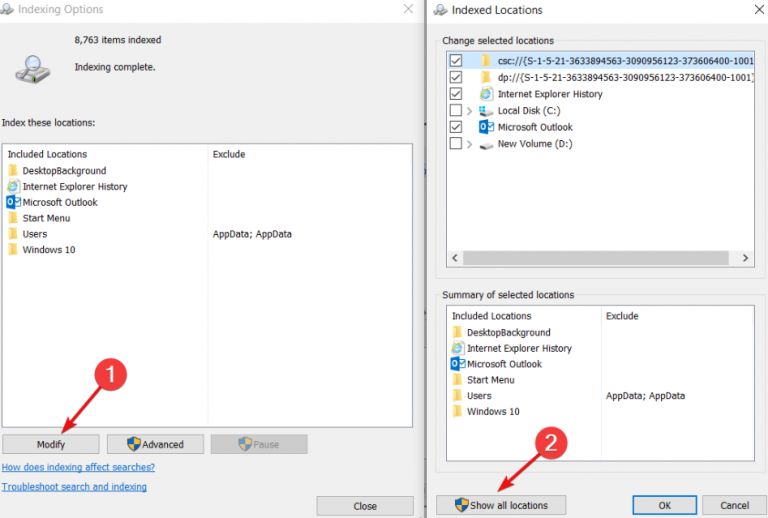
- すべてのボックスがチェックされていることを確認し、[OK]ボタンをタップします

- キーボードでWin+Eキーを押してファイルエクスプローラーを起動します
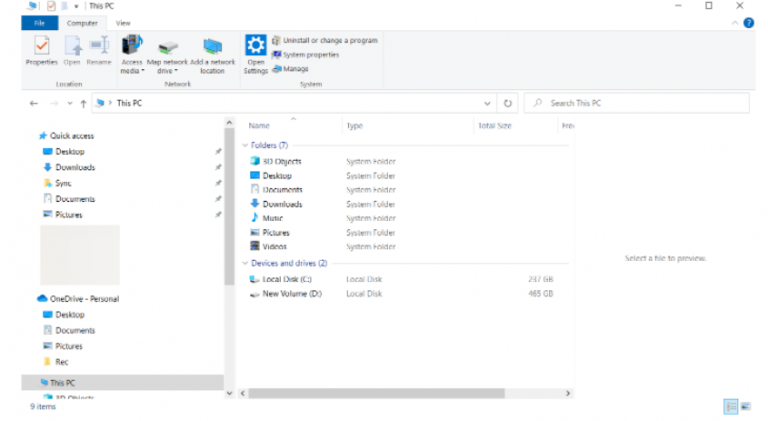
- 以下の場所からユーザープロファイルに移動します。
このPC\ローカルディスクC:\ Users
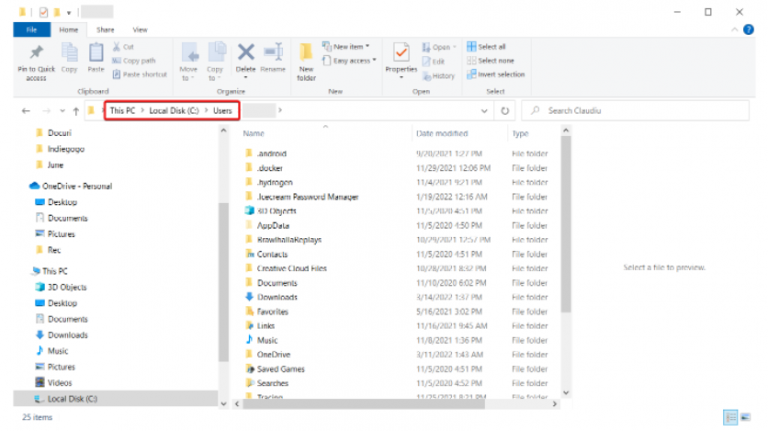
次に、ファイルをより適切に並べ替えるために、新しい調整を行う必要があります。
- [表示]メニューをタップし、[プレビューペイン]を選択します。これにより、選択しているファイルのプレビューを確認できます。

- [レイアウト]セクションで[詳細]を選択します
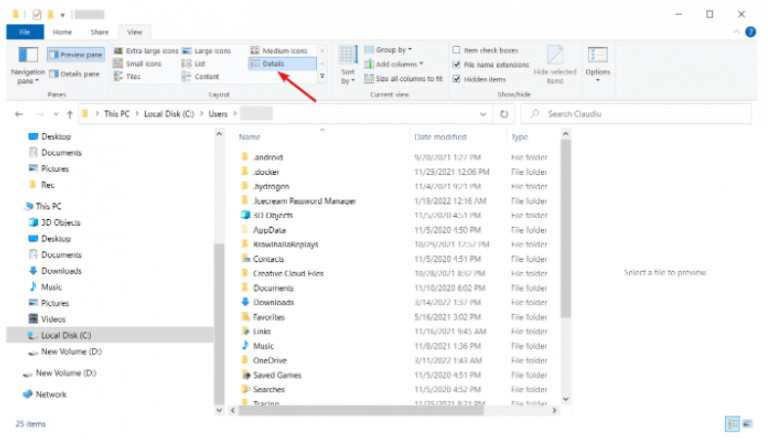
- [現在のビュー]タブを確認し、[グループ化]をタップして[名前]を選択し、[昇順]をオンにします。

- ファイルエクスプローラーウィンドウを用意しました。検索タブで探しているファイルの拡張子をタップすることで、重複したファイルを簡単に表示できます。
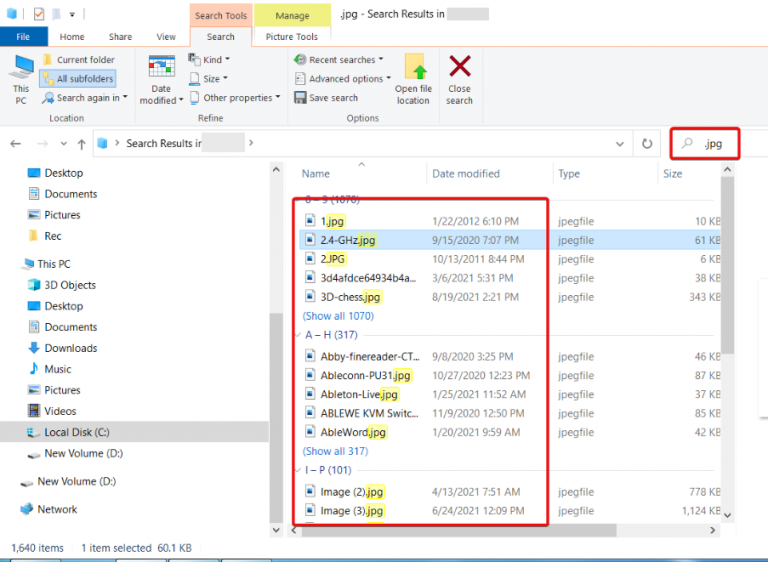
私たちはあなたの仕事をより簡単にするためにファイル拡張子テーブルを参加させました
- 次に、ファイルの名前、変更された日付、およびファイルに重複がある>タップを見つけたときのサイズを確認し、[削除]ボタンを押します。

また、独自のアイデアを使用して、他のフォルダーまたは設定を選択してファイルを表示することもできます。上記の手法が有効です。
これは時間のかかるプロセスであることに注意してください。しばらくお待ちください。重複の削除を開始してください。
PCの問題に最適なソリューションを入手してください
クラッシュ、フリーズ、PCの速度低下、多くの一般的なWindowsエラーなど、いくつかのWindowsの問題を修正するには、プロのPC修復ツールを使用できます。これは、さまざまなPCの問題/エラーを回避するための最適なツールです。
このツールはPCをスキャンし、問題の主な原因を特定し、スキャンが完了すると自動的に問題を解決します。したがって、すべてのPCの問題を克服するために、このツールを1回試すことをお勧めします。
PC修理ツールを入手する
閉鎖!!!
私の仕事はここで完了しました。今度は、問題を解決するためにガイドラインに従う番です。私はWindows10の重複ファイルを削除/削除するためのすべての手動の方法を提供するために最善を尽くしました。
チュートリアルが気に入っていただけたでしょうか。御時間ありがとうございます。すてきな一日を。